ساخت فیلترهای اختصاصی صورت در اینستاگرام
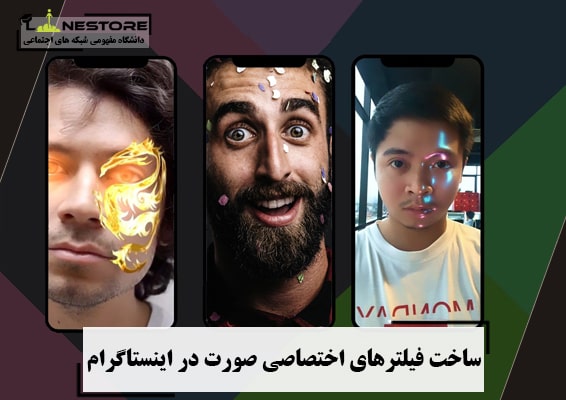
فهرست مطالب
Toggle? سلام خدمت دوستان عزیز لاین استور
در این مقاله قصد داریم ساخت و اشتراک گذاری فلیترهای اختصاصی صورت در اینستاگرام را به شما آموزش دهیم. همانطور که در مقاله های قبلی آموزش افکت در لایو و استوری اینستاگرام هم گفتیم، اخیرا ابزاری مرسوم به Spark AR برای کاربران فراهم شده تا افراد بتوانند افکت های اختصاصی صورت خود را طراحی کنند.
اگر میخواهید شما هم فیلترهای اختصاصی خود را در اینستاگرام بسازید، با لاین استور همراه باشید.
برای شروع کار ابتدا باید نرم افزار Spark AR Studio را روی کامپیوتر یا مک خود نصب کنید.
بعد از نصب برنامه گزینه های زیادی برای شروع، نمایش داده می شود. لاین استور پیشنهاد میکند به هر کدام از گزینه ها سر بزنید و با قابلیت هر گزینه آشنا شوید.
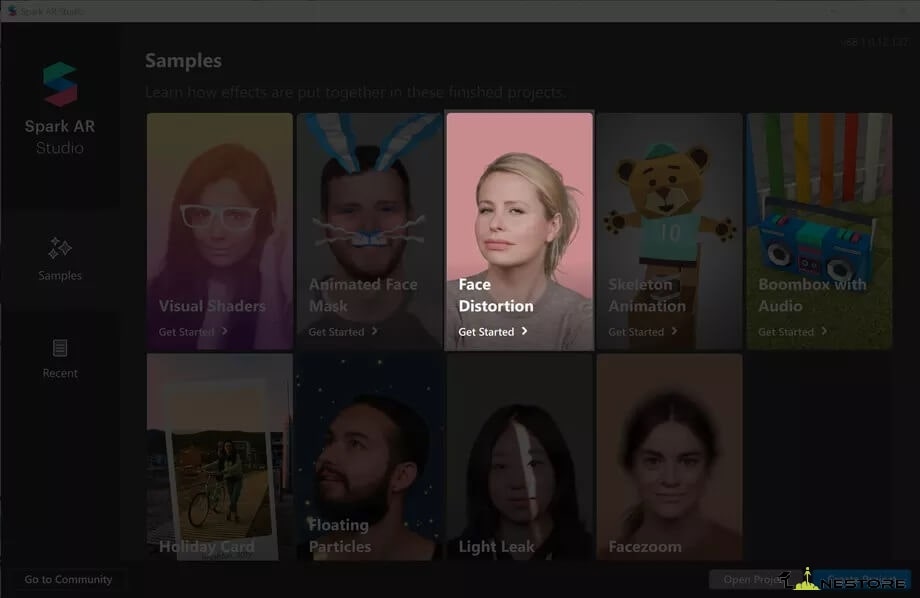
برای راه اندازی یک پروژه ابتدا به قسمت Samples رفته و گزینه Face Distortion را انتخاب کنید. شما میتوانید پروژه خود را با رفتن به قسمت File > Save، در کامپیوتر خود ذخیره نمائید.
بعد از این که پروژه نمونه را باز کردهاید، بایستی تغییرات دلخواه خود را ایجاد کنید. در سمت چپ صفحه نمایش، در قسمت «faceMesh_distortion» می بایست «Scene» را پیدا کرده و روی آن ضربه بزنید. در سمت راست مانیتور گزینه «Deformation» را پیدا کنید و با کلیک روی آن وارد آن قسمت شوید.
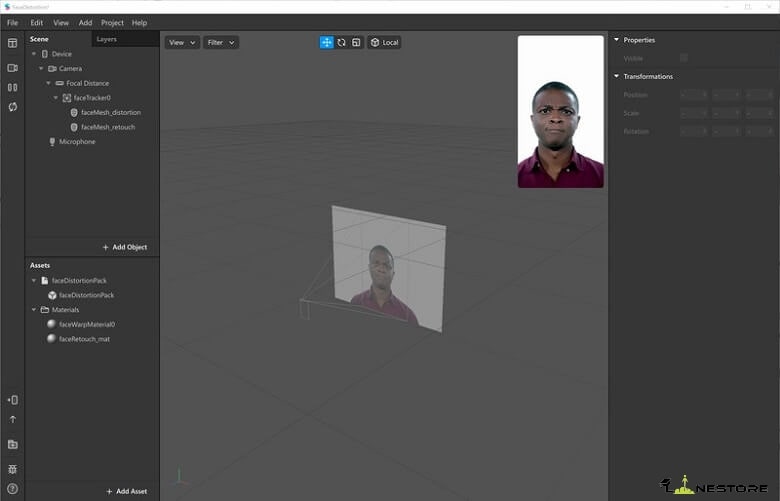
در زیر، قسمت «Blend Shapes» قرار دارد که میتوانید تنظیمات میزان تغییر در صورت را عوض کنید و تصویر را به یک کابوس بدل کنید.
حالا ببینید این فیلترها روی ویدیو و تصویرخودتان چه تاثیری دارد. اگر وب کم دارید، میتوانید تصویر تغییر یافته خودتان را به صورت زنده تماشا کنید. اکنون برای اعمال فیلتر روی تصویر در سمت چپ قسمتی از نرم افزار، گزینه دوربین را انتخاب کنید.
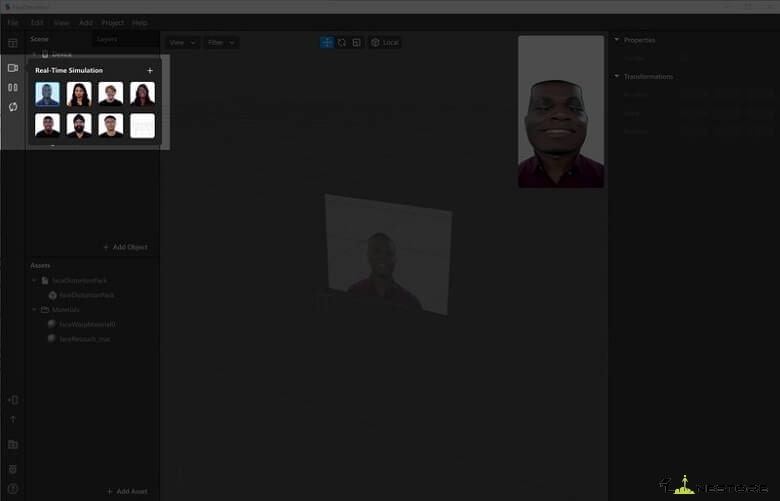
از شکلک های آماده ای که برای شما نشان داده می شود، یکی را به دلخواه انتخاب کنید.
اگر وب کم شما به کامپیوتر متصل باشد دکمهای را بالای صورتک ها مشاهده می کنید که با انتخاب هرکدام از آن ها به صورت زنده تصاویر خود را با اعمال فیلتر مشاهده می کنید.
افکت موردنظر شما، به سرعت روی صورتتان اعمال میشود. از همین قسمت می توانید تغییرات دیگری را روی تصویر اعمال کرده و در انتها پروژه خود را ذخیره نمائید.
این دوره را از دست ندهید :

در مرحله بعد، می بایست نسخه نهایی فایل را ایجاد کنید. این فایل برای اشتراک گذاری در فیسبوک یا اینستاگرام استفاده خواهد شد. برای خروجی گرفتن از کار ابتدا از قسمت منو، گزینه Export را انتخاب کنید. پنجرهای برای شما نمایش داده خواهد شد که نشان دهنده میزان فضای اشغال شده توسط این فیلتر روی دستگاهتان است. اگر همه چیز به رنگ سبز و تیک خورده بود، دکمه Export را کلیک کنید. حال باید مکان ذخیره سازی فایل را انتخاب و فرمت فایل را روی گزینه arexport قرار دهید.
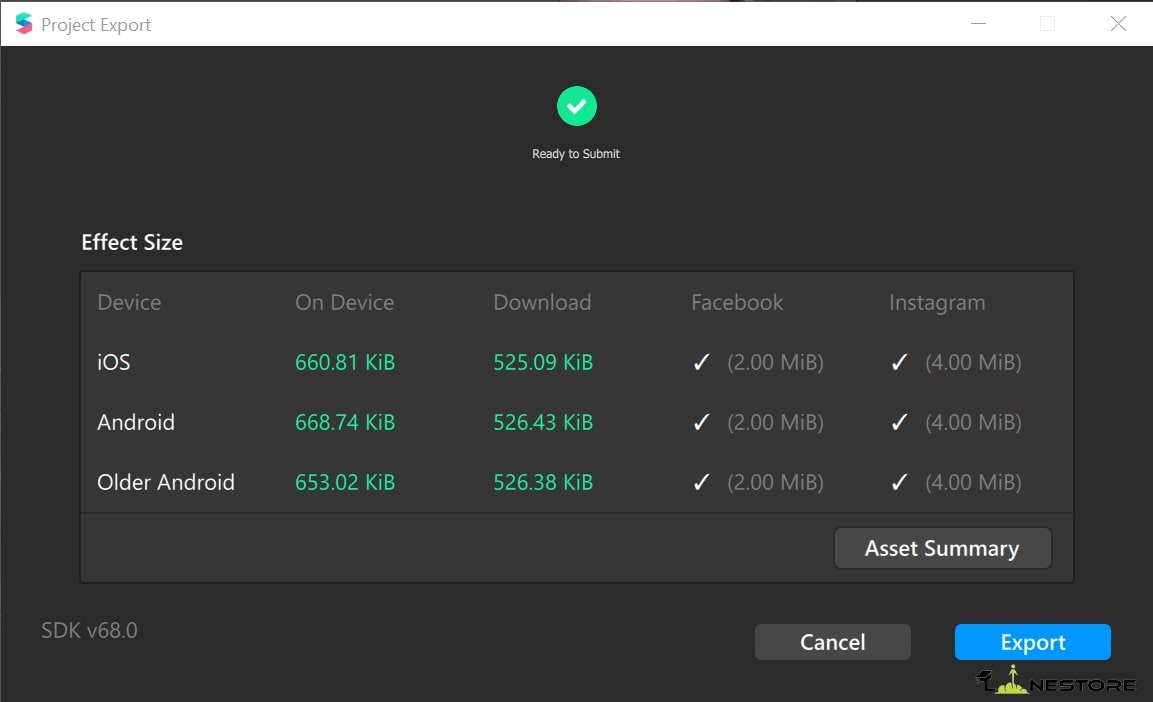
در گام بعد مرورگر وب را باز کرده و وارد اکانت فیسبوک یا اینستاگرام خود شوید. به آدرس facebook.com/sparkarhub مراجعه کرده و در قسمت بالای صفحه سمت راست، گزینه «Upload Effect» را انتخاب کنید.
در گام بعدی می بایست پلتفرم مورد نظر خود (فیسبوک یا اینستاگرام ) را انتخاب کرده و فیلتر ساخته شده خود را نام گذاری کنید. اکنون گزینه Next را در پایین صفحه کلیک کرده و در قسمت Effect Icon تصویری که میخواهید در اینستاگرام، فیلتر مدنظر به روی آن اعمال شود را انتخاب کنید. حال میتوانید در پنجره Explorer/Finder ، فایلی که قبلا EXPORT کرده بودید را پیدا کنید.
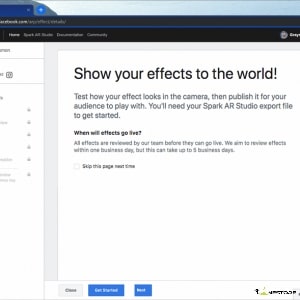
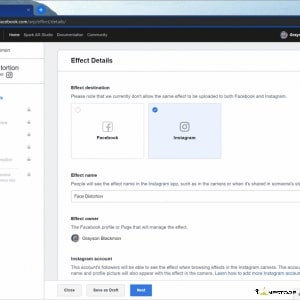
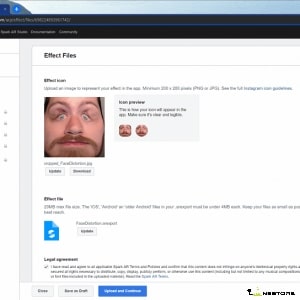
فایل شما در قسمت Effect File قرار گرفته است. گزینه موافقت با قوانین را علامت زده و دوباره گزینه «Upload» و «Continue» را بزنید و اطلاعاتی که نمایش داده میشود را تایید کنید.
اکنون نوبت آزمایش فیلترهاست، برای اینکه اطمینان حاصل کنید که فیلتر اختصاصی شما بدرستی کار می کند یا خیر، کافیست یکی از گزینه های Preview in the app یا Get a preview link را انتخاب کنید. با انتخاب Preview in the app، فیلتر را به مدت 60 دقیقه روی اکانت خود مشاهده می کنید.
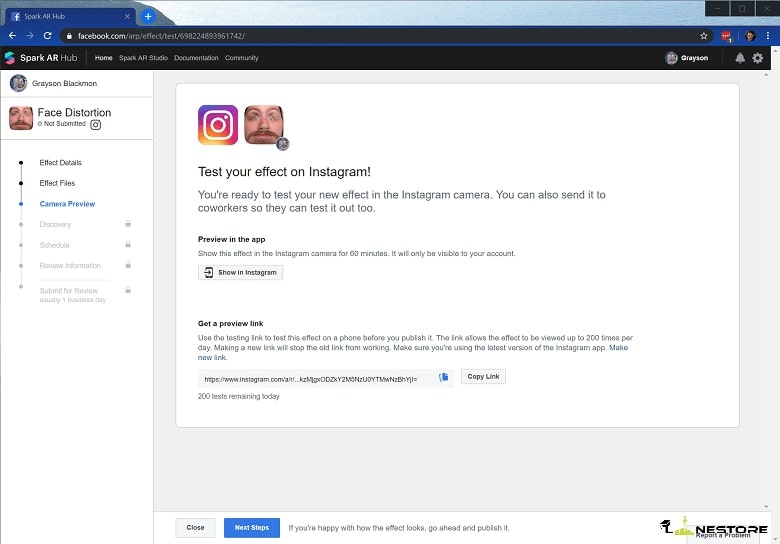
با انتخاب گزینه بعدی یعنی دریافت لینک پیش نمایش، میتوانید فیلتر را برای دوستان خود ارسال کنید تا آنها هم بتوانندفیلتر شما را آزمایش کنند. لینک پیش نمایش را برای خودتان ذخیره کنید تا در صورت نیاز از آن استفاده کنید.
بعد از تست موفقت آمیز شما می توانید فیلتر طراحی شده خود را در اینستاگرام منتشر کنید. برای انتشار فیلتر ابتدا گزینه Next Steps را در پایین صفحه انتخاب کنید و یک دسته یا Category را به فیلتر خود اختصاص دهید.
در گام بعدی روی لینک پیشنمایش کلیک کرده و ویدیوئی کوتاه از فیلتر اختصاصی خود در اینستاگرام بگیرید. دیگران، این ویدئو دمو را بدون نیاز به دانلود کردن مشاهده می کنند. بعد از اینکه ویدئوی خود را گرفتید، مطمئن شوید که فایل از طریق کامپیوتر قابل دسترس خواهد بود.
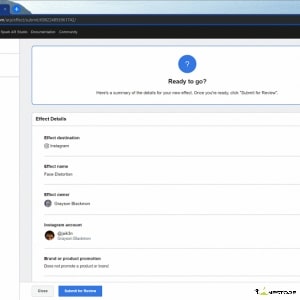
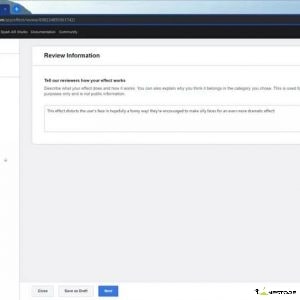
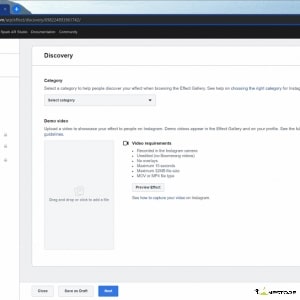
در آخرین مرحله باید فایل ویدیو را در قسمت «Demo video» در نرم افزار Spark AR Studio نسخه کامپیوتر درگ اند دراپ کنید (کشیدن و رها کردن). زمان انتشار فایل فیلتر شده خود را انتخاب کنید و گزینه Next را بزنید. در صفحه Review Information، توضیح کوتاهی درباره فیلتر خود بنویسید تا بقیه افراد با فیلتر شما آشنا شوند. همچنین می تواندی توضیحی که برای فیلتر نوشتید، ویرایش کرده و گزینه Submit for Review را کلیک کنید. در نظر داشته باشید تایید توضیح نوشته شده، حدوداً یک روز کاری زمان خواهد برد.
بعد از اتمام همه مراحل گفته شده فقط می بایست صبر کنید تا فیلتر شما توسط اینستاگرام تایید شود. بعد از تایید شدن، دوستان و دنبال کننده گان شما فیلتر اختصاصی شما را داخل برنامه مشاهده می کنند.

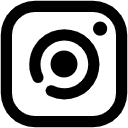
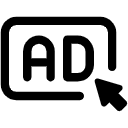
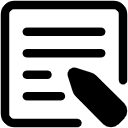
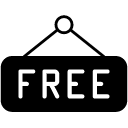

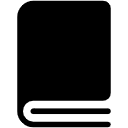
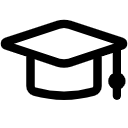
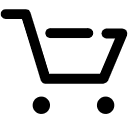

3 دیدگاه
به گفتگوی ما بپیوندید و دیدگاه خود را با ما در میان بگذارید.